Introduction
De nos jours, les équipes ont besoin d'une communication fluide et d'une gestion de projet efficace. Précisément, Slack et ClickUp sont deux outils puissants qui ont changé la façon dont les équipes travaillent.
Dans cet article, nous allons vous guider dans l'intégration de Slack dans ClickUp pour que vous puissiez optimiser votre productivité et simplifier vos workflows.
Points essentiels :
- Combiner la gestion de projet dans ClickUp avec la communication d'équipe dans Slack
- Recevoir des notifications en temps réel, créer des tâches, et collaborer à travers les deux plateformes
- Automatiser les workflows, réduire les travaux manuels, et améliorer le travail d'équipe
- Guide complet de l'intégration de Slack dans ClickUp
Comment intégrer Slack dans ClickUp ?
Pour intégrer Slack dans ClickUp, activez l'intégration Slack dans les paramètres d'environnement de travail ClickUp, puis connecter vos espaces de travail ClickUp et Slack, et accorder les autorisations nécessaires. De cette manière, vous pourrez créer des tâches, recevoir des notifications, et interagir avec les tâches ClickUp directement sur Slack.
Comprendre les bases
ClickUp : un outil de productivité tout-en-un
ClickUp est un outil de productivité tout-en-un pour gérer les projets, tâches, et équipes dans un environnement de travail centralisé, basé sur le cloud. L'outil combine les fonctionnalités comme la gestion de tâche, la collaboration de document, les rappels, les calendriers, et plus encore.
Avec ClickUp, vous pouvez facilement créer des tâches, les assigner à des membres, définir les dates d'échéances, ajouter des commentaires, et suivre la progression. ClickUp propose plus de 1000 outils et apps à intégrer.
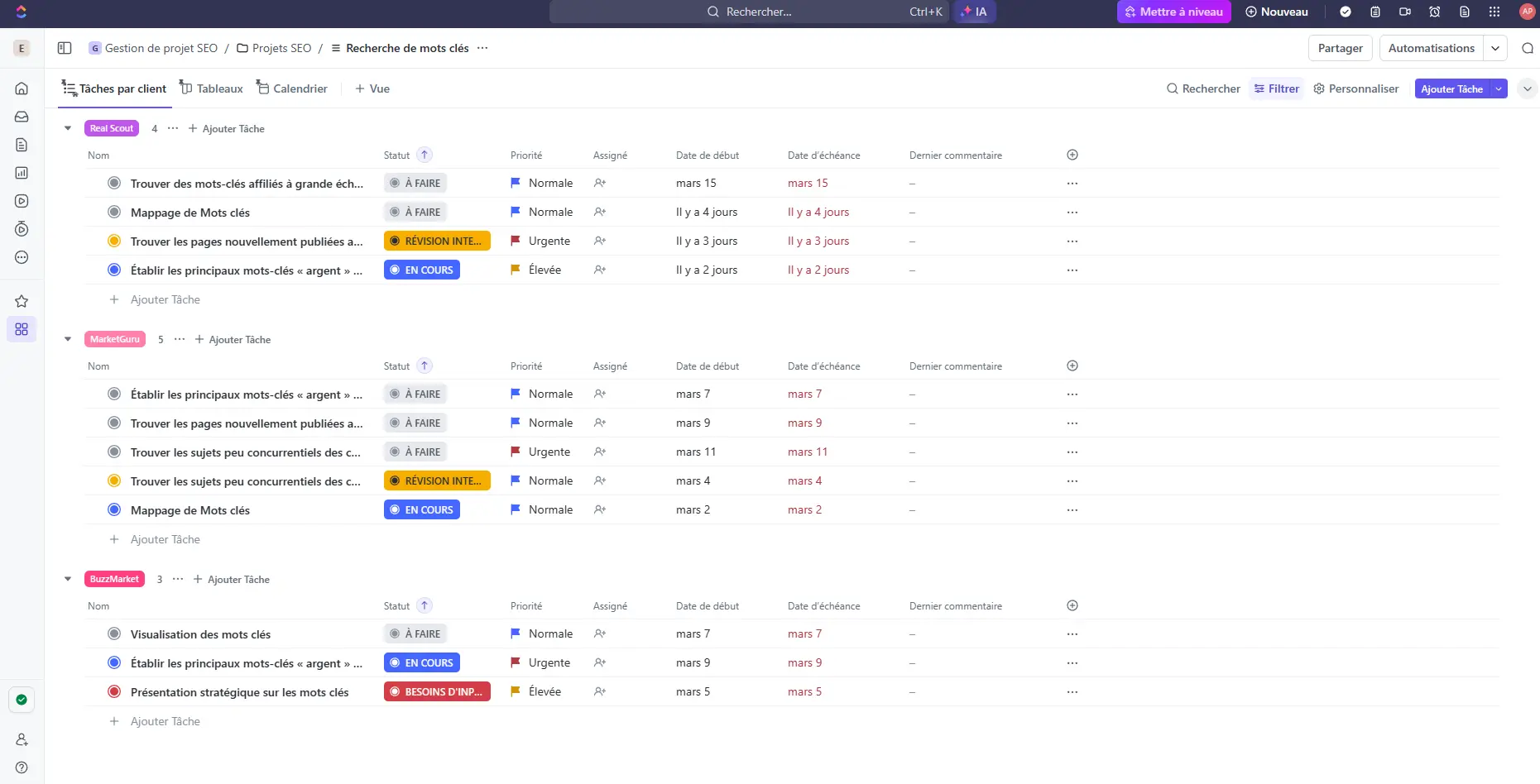
Slack, qu'est-ce que c'est ?
Slack est l'une des meilleures plateformes de communication pour gérer vos conversations, fichiers, et apps au même endroit. Elle vous permet de créer différents canaux pour différents sujets, projets, ou équipes, pour améliorer la communication.
Avec Slack, vous pouvez envoyer des messages, partager des fichiers, intégrer d'autres apps, et même faire des appels audio et vidéo.
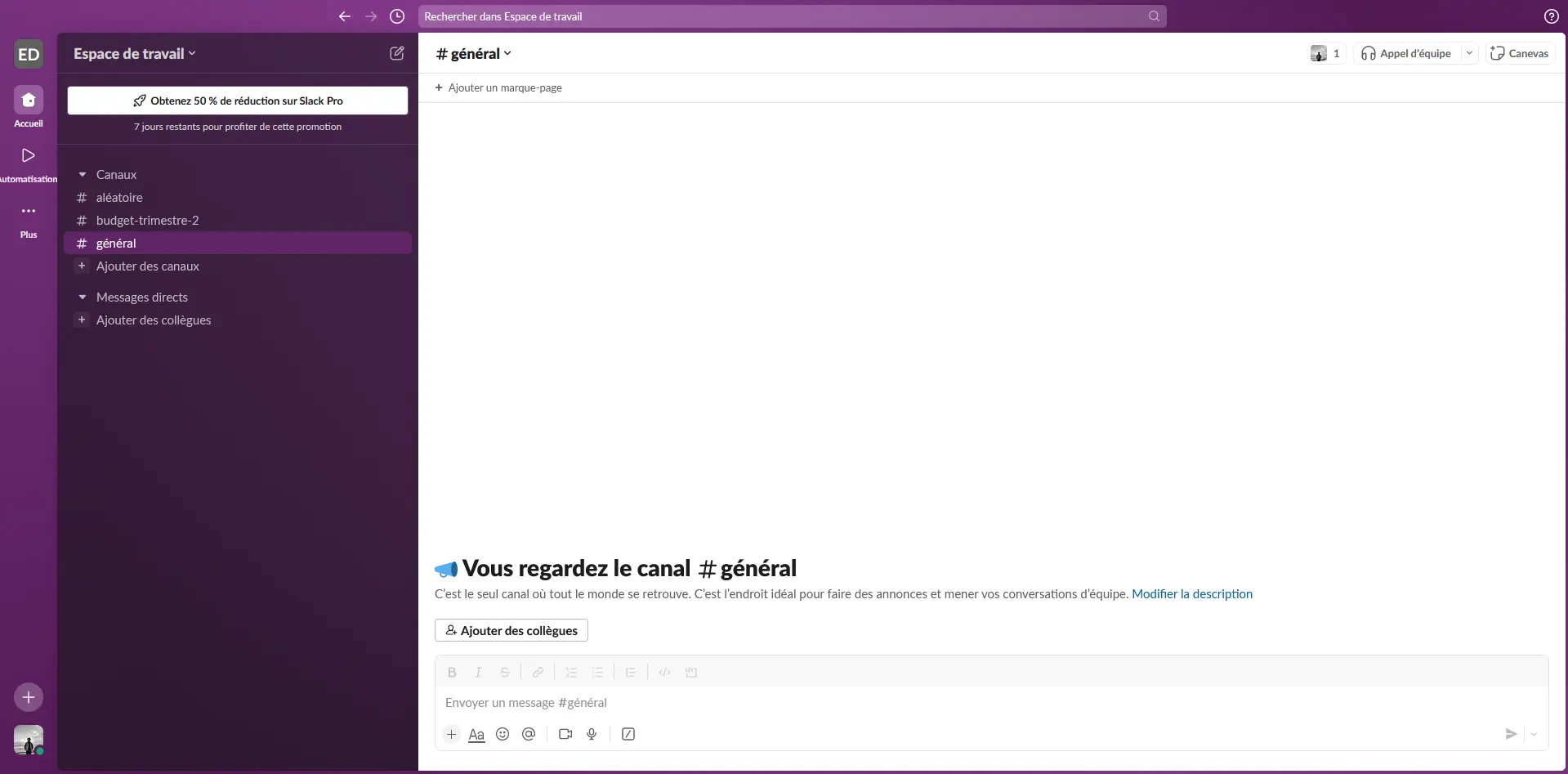
Les fonctionnalités de l'intégration Slack dans ClickUp
Intégrer Slack dans ClickUp simplifie les workflows. Voici les fonctionnalités de cette intégration :
- Créer et gérer les tâches ClickUp dans Slack
- Recevoir des notifications en temps réel sur les mises à jour des tâches.
- Tâches ClickUp dans Slack
- Faire correspondre les statuts des tâches ClickUp aux canaux Slack
- Utiliser les automatisations de workflow pour réduire les travaux manuels
- Ajouter des sous-tâches et checklists depuis Slack
Pourquoi intégrer Slack dans ClickUp ?
Connecter ces deux plateformes présente beaucoup d'avantages permettant à votre équipe d'être plus efficace :
- Communication centralisée : accès aux détails de tâches, pièces jointes, et discussions directement dans Slack, réduisant les navigations extra pour économiser du temps.
- Notifications en temps réel : recevoir des notifications dans Slack lorsque des tâches ClickUp sont créées, assignées, ou mises à jour.
- Gestion de tâche simplifiée : créer de nouvelles tâches, les assigner aux membres d'équipes, et ajouter des commentaires directement dans Slack pour gagner du temps.
- Collaboration améliorée : discuter des tâches, partager des fichiers, échanger de l'information dans les canaux Slack, associés à des projets et tâches spécifiques.
- Workflows automatisés : automatiser les workflows, comme la création automatique de tâche dans ClickUp à partir des messages Slack pour économiser du temps.
Comment installer et configurer l'intégration Slack
L'intégration de Slack et ClickUp est facile - suivez ces étapes pour connecter les deux outils :
Ce qu'il vous faut
✅ Un utilisateur ou admin ayant accès à votre environnement de travail ClickUp
✅ Un espace de travail Slack à connecter
Étape 1 - Accéder aux paramètres d'environnement de travail de ClickUp
La première étape est d'accéder à vos paramètres d'environnement de travail ClickUp :
- Connectez-vous sur ClickUp et sélectionnez l'environnement de travail à connecter.
- Cliquez sur le nom de l'environnement de travail en haut à gauche de votre écran.
- Dans le menu, sélectionnez "Paramètres".
Étape 2 - Activer l'intégration Slack dans ClickUp
Lorsque vous êtes dans vos paramètres d'environnement de travail, vous pouvez activer l'intégration Slack en suivant ces étapes :
- Dans le menu à gauche, cliquez sur l'onglet "Centre d'applications".
- Défilez pour trouver l'intégration Slack.
- Cliquez sur le bouton "Gérer" pour activer l'intégration
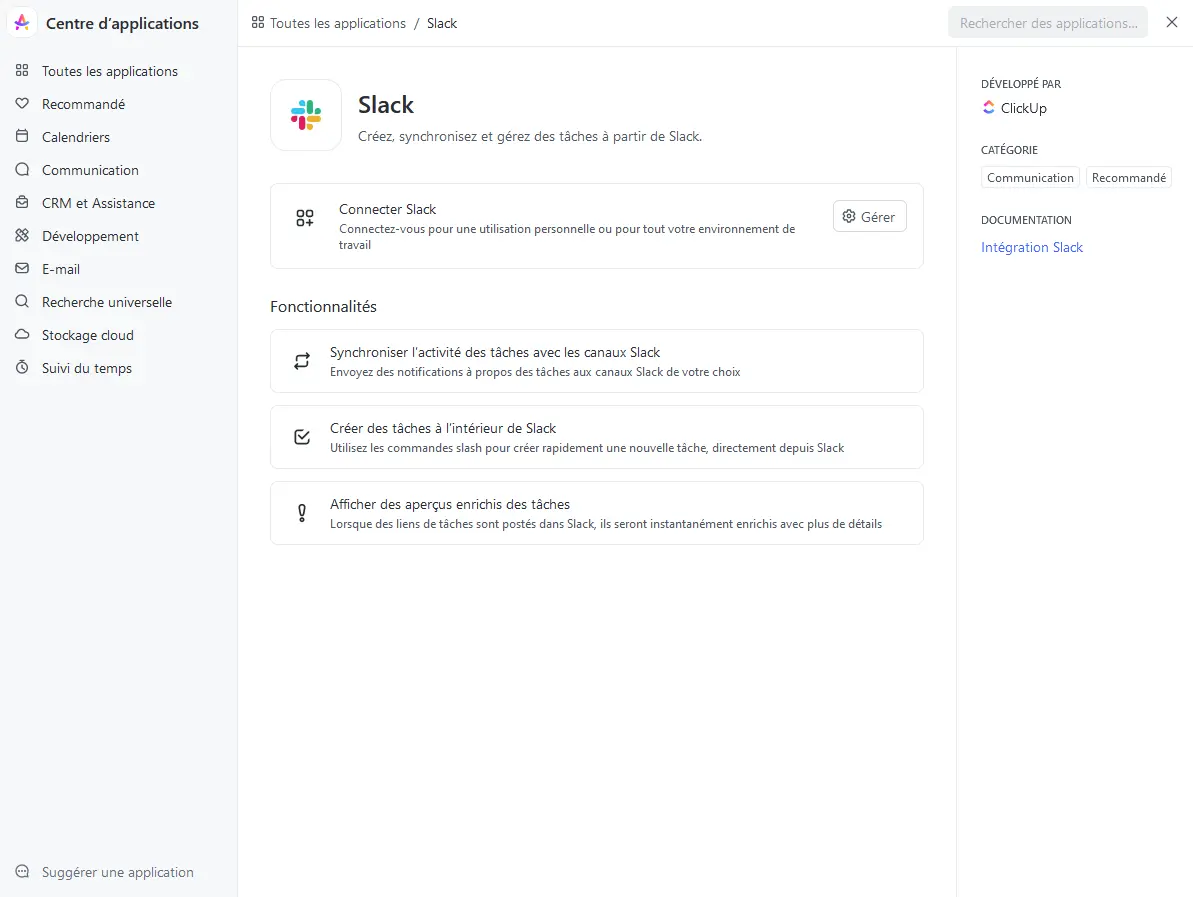
Étape 3 - Connecter ClickUp à Slack
Après avoir activé l'intégration, vous allez maintenant devoir connecter votre environnement de travail ClickUp avec votre espace de travail Slack :
- Suivez les instructions pour vous connecter sur Slack et autoriser les permissions nécessaires pour que ClickUp accède à votre espace de travail Slack.
- Sélectionnez l'espace de travail Slack que vous voulez intégrer avec ClickUp.
- Cliquez sur "Autoriser"
Voilà ! Vous venez d'intégrer Slack dans ClickUp.

Connecter ClickUp et Slack via Zapier
Vous pouvez directement intégrer Slack dans ClickUp mais vous pouvez également connecter ces deux plateformes via Zapier - un outil puissant d'automatisation. Avec Zapier, vous pouvez créer des workflows automatisés appelés "Zaps" entre des milliers d'applications, dont ClickUp et Slack.
Mettez en place des déclencheurs (des évènements pour commencer le workflow) et des actions (des évènements effectués par le workflow) entre ClickUp et Slack. Voici quelques exemples :
- Déclencheur : nouveau message dans un canal Slack ; Action : créer automatiquement une nouvelle tâche dans une liste ClickUp de votre choix.
- Déclencheur : nouvelle tâche créée dans ClickUp ; Action : envoyer une notification dans un canal Slack.
- Déclencheur : changement de statut d'une tâche ClickUp ; Action : message de mise à jour dans Slack.
Ce type d'automatisation peut simplifier vos processus en réduisant les travaux manuels.
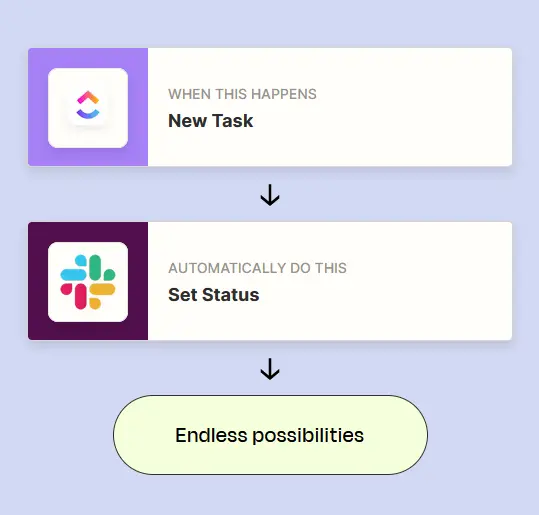
La configuration des Zaps est simple - pas besoin de coder. Vous n'aurez qu'à choisir les apps, déclencheurs, actions, et autoriser les connexions. Zapier propose une centaine de modèles, mais vous pouvez également créer des workflows personnalisés.
En connectant ClickUp et Slack via Zapier, vous allez débloquer des capacités avancées comme :
- La création automatique de tâches ClickUp à partir des messages Slack, emails, formulaires, et plus encore.
- La réception de notifications dans ClickUp au-delà des tâches (mises à jour de docs, rappels, etc.).
- La synchronisation de données entre les deux applications de différentes façons.
- La connexion d'autres apps comme les CRM, bases de données, calendrier, pour créer des workflows efficaces.
Grâce à Zapier, vous allez pouvoir profiter des avantages de l'intégration Slack dans ClickUp.
Utiliser ClickUp dans Slack avec Slack Unfurl
L'intégration Slack dans ClickUp vous permet de visualiser et d'interagir avec vos tâches ClickUp sans quitter les discussions Slack. On l'appelle Slack Unfurl.
Lorsque le lien d'une tâche ClickUp est partagé dans un canal Slack, l'intégration affiche automatiquement cette tâche avec les détails comme :
- Nom de tâche, description, et statuts
- Date d'échéance et assigné(s)
- Champs personnalisés (priorités, étiquettes, etc.)
- Commentaires et activités
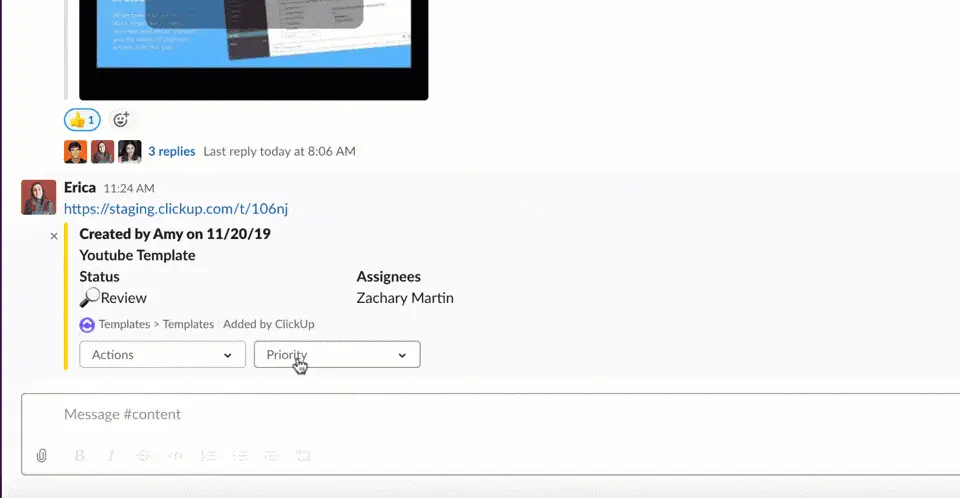
Les tâches déroulées (unfurled) ne sont pas que des aperçus - vous pouvez y interagir directement dans Slack :
- Ajouter des commentaires ou @mentionner des collègues
- Mettre à jour le statut de la tâche
- Voir les pièces jointes
- Ouvrir la tâche dans ClickUp
L'option "Dérouler" vous permet de rester à jour sur les tâches ClickUp dans vos conversations Slack.
Pour activer cette option, naviguez dans vos paramètres d'intégrations ClickUp et activez "Dérouler les liens ClickUp".
Recevoir des notifications ClickUp dans Slack
Ne manquez pas vos activités dans ClickUp - activez les notifications Slack !
- Naviguez dans les Préférences > Notifications de Slack
- Cherchez "ClickUp" dans la section Apps
- Activez les notifications pour les nouvelles tâches, commentaires, dates d'échéances, etc.
- Configurez les notifications : son, alertes mobiles, et plus encore
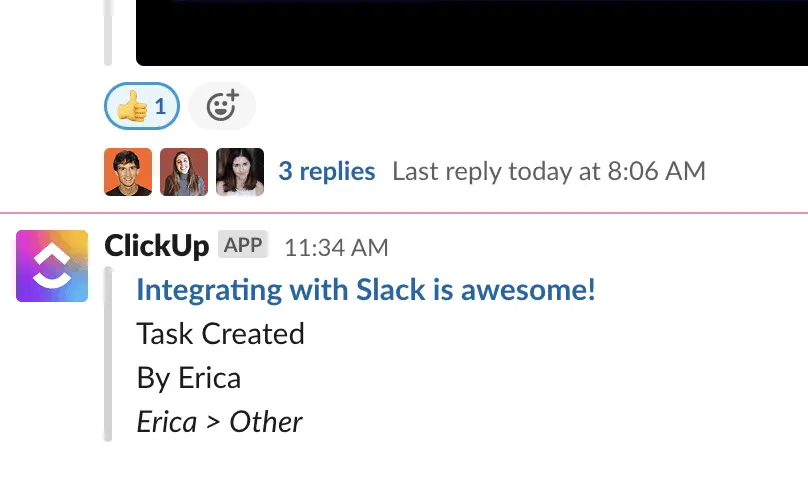
Avec les notifications Slack activées, vous allez recevoir des alertes en temps réel lorsque :
- Les nouvelles tâches ClickUp vous sont assignées.
- Une personne vous laisse des commentaires dans vos tâches
- Les dates d'échéances approchent
- Les statuts de vos tâches changent
Et plus encore !
L'intégration Slack dans ClickUp vous permet de visualiser, gérer, et être notifié sur vos tâches ClickUp sans avoir à naviguer entre les onglets et apps. Avec les détails de tâches à disposition et les notifications à jour, vous allez maximiser votre productivité.
Créer des tâches ClickUp dans Slack
Vous pouvez également créer des tâches ClickUp à partir des messages Slack :
- Déplacez votre curseur sur n'importe quel message Slack
- Cliquez sur "Créer une tâche"
- Saisissez le nom de la tâche, la description, l'assigné, et la date d'échéance
- La tâche sera directement créée sur ClickUp
- Vous allez recevoir des notifications Slack sur cette nouvelle tâche
Voilà, c'est simple ! Transformez vos messages Slack en tâche ClickUp sans quitter la plateforme.
Utiliser les actions Slack pour gérer les tâches ClickUp
L'intégration vous permet des actions ClickUp directement à partir de Slack.
- Ajout de commentaires aux tâches existantes : déplacez votre curseur sur un message, cliquez "Ajouter un commentaire", et sélectionnez la tâche ClickUp correspondante.
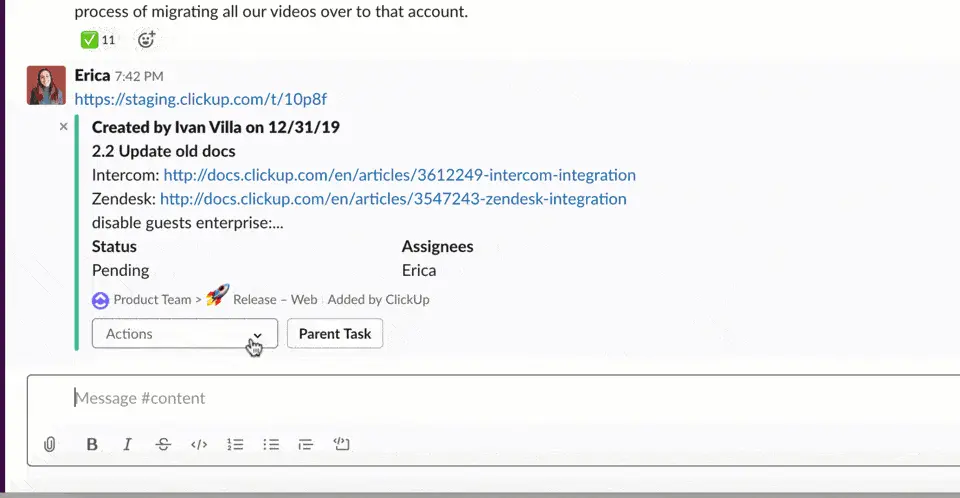
- Mise à jour des statuts de tâche : changez le statut d'une tâche ClickUp en "En cours", "Achevé", etc. à partir de Slack.
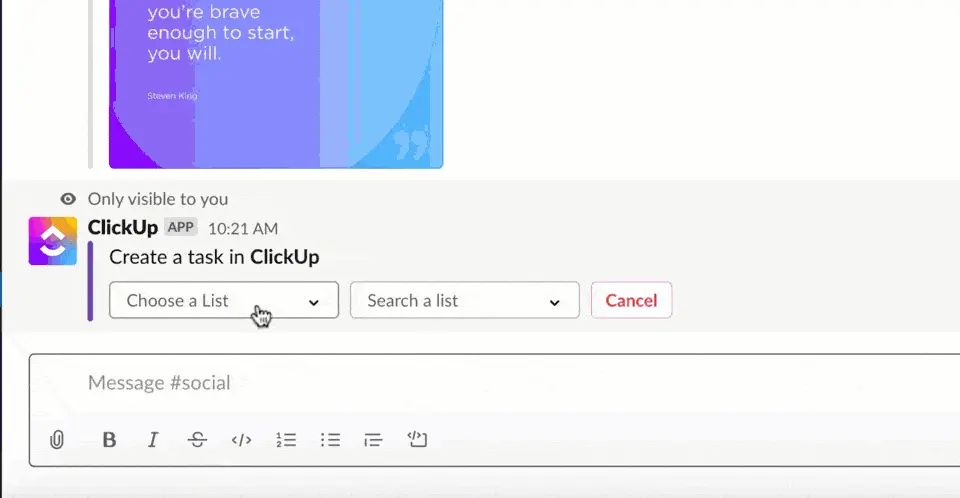
A partir des messages Slack, effectuez des actions ClickUp comme l'ajout de commentaire et les mises à jour.
Désactiver l'intégration Slack
Si vous souhaitez déconnecter ClickUp de Slack, vous pouvez suivre ces instructions :
- Connectez vous sur ClickUp et naviguez dans vos paramètres d'environnement de travail
- Cliquez sur l'onglet "Intégrations" pour afficher toutes les intégrations actives
- Cherchez l'intégration "Slack" et cliquez sur "Désactiver"
- Vous n'aurez plus qu'à confirmer la désactivation
Voilà ! L'intégration sera désactivée, et vous ne recevrez plus de notifications ni d'actions ClickUp. Plus tard, vous pourrez toujours l'activer.
Connecter ClickUp avec d'autres applications Slack
Vous pouvez connecter ClickUp avec d'autres applications Slack.
- Connectez ClickUp avec d'autres applications dans le répertoire de Slack
- L'intégration vous permet de créer des workflows personnalisés adaptés à vos besoins
- Vous pouvez créer des processus automatisés comme la création de tâches ClickUp à partir de vos leads de GRC
En suivant ces conseils et bonnes pratiques, vous allez maximiser la productivité de votre équipe en restant sur Slack.
Problèmes courants et solutions
L'intégration Slack de ClickUp est une fonctionnalité puissante, mais elle présente des fois quelques problèmes.
1. Pas de notifications dans Slack
- Assurez-vous que l'intégration Slack est activée dans vos paramètres d'environnement de travail ClickUp
- Revérifiez si vous avez bien configuré vos paramètres de notifications
- Assurez-vous d'être membre du canal Slack où les notifications doivent apparaitre
2. Impossible de créer des tâches à partir de Slack
- Vérifiez si vous avez les permissions nécessaires dans Slack et ClickUp
- Vérifiez si le menu action de Slack s'affiche lorsque vous déplacez votre curseur sur les messages
- Revérifiez l'intégration Slack dans ClickUp
3. Pas de mise à jour des détails de tâche
- Patientez un moment pour que la synchronisation entre Slack et ClickUp s'effectue
- Assurez-vous que votre connexion internet est stable
- Actualisez Slack et ClickUp
4. Problèmes de connectivité
- Vérifiez le statut de vos pages Slack et ClickUp s'il y a des erreurs
- Effacez la cache et les cookies de votre navigateur
- Contactez l'assistance de ClickUp ou Slack si le problème persiste
Conclusion
En intégrant Slack dans ClickUp, les équipes peuvent simplifier leurs workflows et améliorer la collaboration en fusionnant les capacités de ces deux plateformes. Travaillez efficacement avec une communication fluide avec les notifications en temps réel, les informations centralisées, et la capacité de créer et de gérer vos tâches ClickUp dans Slack.
Cette option d'intégration de ClickUp vous permettra d'optimiser votre productivité et celle de votre équipe. Avec les bons outils et processus, votre équipe atteindra de résultats incroyables et gardera une longueur d'avance sur les concurrents.
UpSys et ClickUp
UpSys aide les équipes à optimiser leurs processus de gestion de projet avec ClickUp. L'adoption de ClickUp sera facile. Vous pourrez tirer parti du logiciel grâce à notre expertise en configuration, consultation, coaching et formation.
Contactez-nous pour découvrir comment on peut adapter ClickUp aux besoins de votre équipe. UpSys vous aidera à atteindre de nouveaux sommets en gestion de projets.
Vous avez un projet avec ClickUp ?
Prendre Rendez-vous 🗓️Passez vos opérations au niveau supérieur









